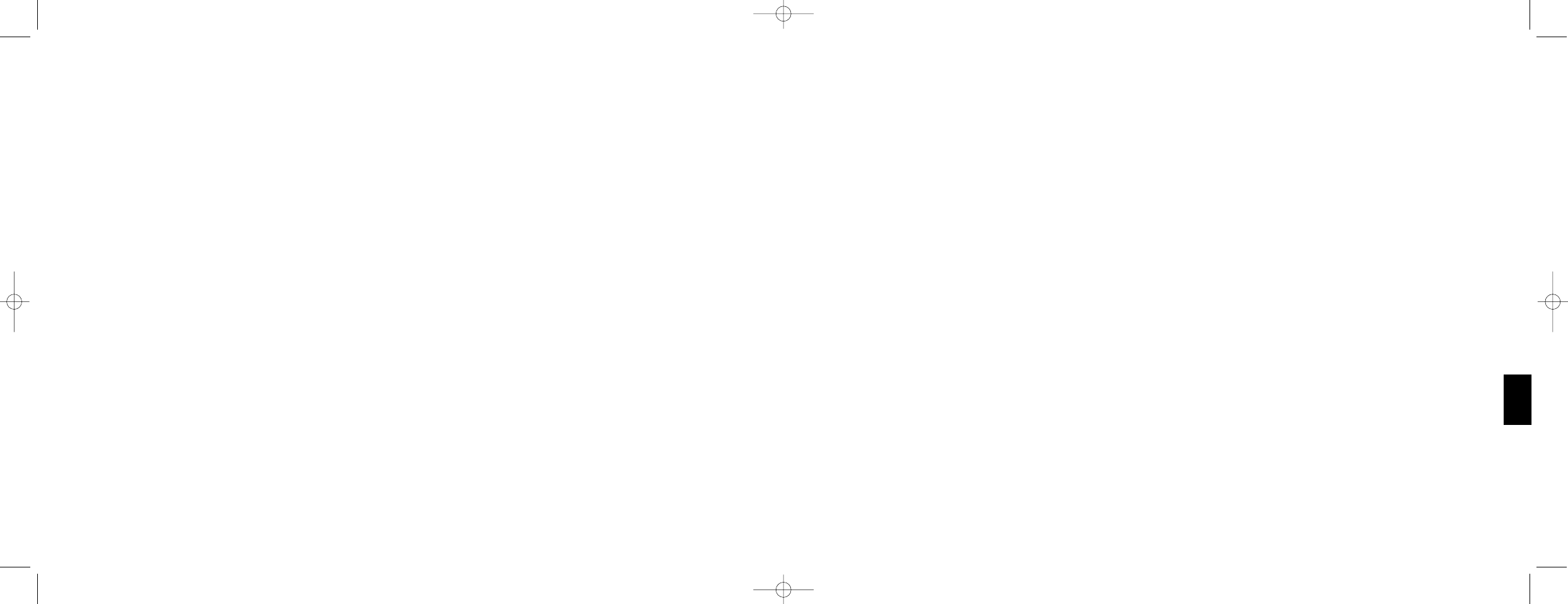Quando la casella non • selezionata, l'ora • visualizzata in formato d'orologio di 24 ore, cio• fra 00:00 e 23:59. Se •
selezionata l'ora • visualizzata nel formato d'orologio di 12 ore.
4 Fate clic su Applica.
Adesso potete visualizzare le ore attuali nei fusi orario che avete selezionato nel display MFD. Vedere i particolari
nella sezione Utilizzo del display multifunzionale (MFD).
Mantenimento delle impostazioni della data
La data corrente • visualizzata nell'angolo destro inferiore del display MFD. Potete selezionare il modo in cui sarˆ
visualizzata questa data. Ad esempio potete scegliere di vedere prima il mese, poi il giorno e l'anno.
Per modificare le impostazioni della data
1 Fate clic sulla scheda MFD.
Il formato in cui la data • visualizzata attualmente nel display • indicata nel pannello Regolazioni Della Data.
2 Dall'elenco a discesa selezionate il formato in cui volete sia visualizzata la data.
3 Fate clic su Applica.
Modifica del modo in cui funziona il pulsante della frizione
Il pulsante della frizione sul throttle viene utilizzato per disattivare temporaneamente i pulsanti del gioco attuale. Questo
vi consente di controllare la funzione di ciascun pulsante senza interrompere il gioco, e di selezionare un profilo diverso,
se necessario. Vedere ulteriori informazioni a riguardo in Visualizzazione dei nomi dei pulsanti nella sezione Utilizzo del
display multifunzionale (MFD).
Per modificare il modo in cui funziona la frizione, selezionate la casella Tasto Agganciato Della Frizione nel pannello
Regolazioni Della Frizione e fate poi clic su Applica.
Quando la casella • selezionata, premendo e rilasciando la frizione, disattivate i pulsanti nel gioco in corso. Per riattivare
i pulsanti, dovete premere e rilasciare nuovamente la frizione.
Quando la casella non • selezionata, i pulsanti sono disattivati nel gioco soltanto se • premuta la frizione. Quando
rilasciate la frizione, se premete nuovamente i pulsanti producete un effetto sul gioco in corso.
109
ITALANO
Modifica della luminositˆ del display multifunzionale (MFD)
1 Fate clic sulla scheda MFD.
Nella parte superiore della scheda visualizzate la scala con cursore Luminositˆ.
2 Cambiate la luminositˆ del display MFD spostando il cursore lungo la scala. Per spostare il cursore potete:
¥ Fare clic e trascinare il cursore lungo la scala.
oppure
¥ Fare clic su un punto della scala stessa, per spostare il cursore in passi graduati lungo la scala.
La luminositˆ del display MFD cambia mentre spostate il cursore. Usate questa funzionalitˆ per determinare quando
il cursore si trova nella giusta posizione.
Mantenimento delle impostazioni dell'orologio
Il display multifunzionale pu˜ visualizzare l'ora attuale in qualsiasi fuso orario. Potete scegliere le zone orarie visualizzate
e il formato in cui viene visualizzato ciascun fuso orario.
Potete avere un massimo di tre fusi orari diversi disponibili sul display multifunzionale. L'ora di Greenwich (GMT) •
inclusa per default. Potete selezionare fino ad altri due fusi orari. Quando usate il display multifunzionale, passate da un
fuso all'altro, a scelta.
Per modificare le impostazioni dell'orologio
1 Fate clic sulla scheda MFD.
Questa scheda comprende tre pannelli in cui modificate il modo in cui l'ora • visualizzata sul vostro display MFD:
Orologio 1, Orologio 2 e Orologio 3.
NB: Orologio 1 • regolato a GMT (ora di Greenwich) per default e non potete modificarlo.
2 Selezionate gli altri fusi orari che volete visualizzare sul display nei pannelli Orologio 2 e Orologio 3. Potete farlo
selezionando un'opzione dalla corrispondente tendina Registrazione Di Tempo.
Ciascuna opzione • un orario relativo a GMT, ad esempio GMT +1:00 • GMT pi• un'ora, e cos“ via. Ciascun orario •
inoltre rappresentato da una voce in ordine alfabetico. Ad esempio, GMT • rappresentato da 'Zulu' e GMT +12:00
da 'Mike'.
3 Selezionate il formato in cui volete visualizzare ciascun orario. Per farlo, selezionate o deselezionate la casella Una
Disposizione Di 12 Ore.
108